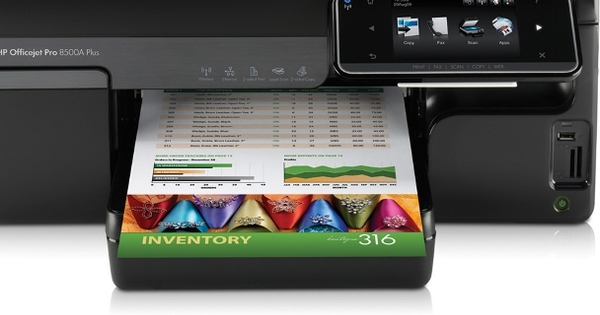Facebook sẽ sớm thực hiện một số thay đổi đối với cách bạn xem video. Ví dụ: âm thanh bắt đầu phát tự động. Bạn có thấy điều đó khó chịu như chúng tôi không? Đây là cách tắt tự động phát cho Facebook, cũng như Twitter và một chút cho Instagram.
Video trên Facebook tự động phát, nhưng may mắn là bạn sẽ không quá khó khăn khi tắt tùy chọn này. Trên trang web Facebook, nhấp vào mũi tên ở trên cùng bên phải và truy cập Thể chế. Nhấp vào cuối menu Video, mở menu thả xuống tại Video phát tự động và chọn từ. Cài đặt của bạn được lưu tự động. Cũng đọc: Cách xóa tài khoản mạng xã hội của bạn.



Trên điện thoại thông minh Android của bạn, mở ứng dụng Facebook, nhấn menu bánh hamburger và cuộn xuống Cài đặt ứng dụng. Sau đó nhấp vào Tự chạy và đánh dấu vào ô Không bao giờ tự động phát video.
Trong iOS, chuyển qua menu bánh hamburger để Thể chế và bấm vào Cài đặt tài khoản. Đi dưới tiêu đề Video và ảnh khó chịu Tự chạy. Bây giờ bạn có thể đánh dấu vào ôKhông bao giờ tự động phát videođể làm cho.
Twitter cũng có chức năng tự động phát được tích hợp sẵn, nhưng điều đó cũng dễ dàng bị tắt. Trong trình duyệt của bạn, truy cập twitter.com, nhấp vào ảnh hồ sơ của bạn ở trên cùng bên phải và truy cập Thể chế. Bạn sẽ ngay lập tức đến tab bên phải (Tài khoản) vừa phải. Đặt dưới tiêu đề Nội dung / Video Tweet dấu kiểm Video phát tự động từ.



Trong ứng dụng Twitter trên Android, nhấp vào ảnh hồ sơ của bạn ở trên cùng bên trái và cũng truy cập Thể chế. Dưới tiêu đề Dữ liệu chung bạn có tìm thấy tùy chọn không Video phát tự động. Nhấp vào nó và đặt quả bóng vào Không tự động phát video theo dòng thời gian.
Trong iOS, bạn truy cập trang hồ sơ của riêng mình và nhấn vào biểu tượng bánh răng cưa bên cạnh ảnh hồ sơ của bạn. Nhấp vào menu xuất hiện trên Thể chế. Nhấn vào tùy chọn Tự động phát video và chọn tùy chọn Không tự động phát video.
Instagram cũng tự động phát video, nhưng không giống như các phương tiện truyền thông xã hội khác, không thể tắt tính năng này. Tuy nhiên, Instagram có một tùy chọn khác khi bạn sắp hết dữ liệu: chế độ tiết kiệm dữ liệu.


Để lưu dữ liệu trên Instagram cho Android, hãy mở ứng dụng và nhấp vào ảnh hồ sơ của bạn ở dưới cùng bên phải. Nhấn vào ba dấu chấm dọc ở trên cùng bên phải để mở menu cài đặt. Cuộn xuống và sau dưới tiêu đề Thể chế khó chịu Sử dụng dữ liệu di động. Đăng ký Sử dụng ít dữ liệu hơn để bật chế độ tiết kiệm.
Trong iOS, bạn truy cập tài khoản của mình thông qua biểu tượng bánh răng cưa để Thể chế. Dưới tiêu đề Sử dụng dữ liệu di động bạn cũng sẽ tìm thấy tùy chọn ở đây Sử dụng ít dữ liệu hơn.